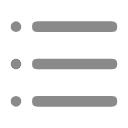在游戏中,语音交流是非常重要的一部分。有时候我们可能会遇到 Kook 游戏麦克风没声音的问题,这会极大地影响游戏体验。别担心,提供一些解决 Kook 游戏麦克风没声音的常见方法。
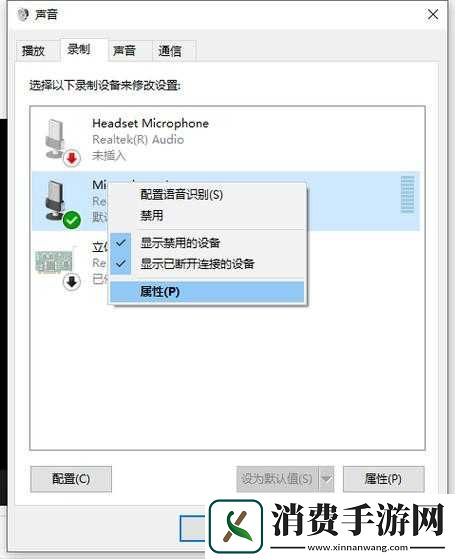
检查 Kook 软件设置
1. 确保 Kook 软件已正确安装并更新到最新版本。
2. 打开 Kook 软件,进入设置选项。在设置中,检查麦克风选项是否被正确配置。确保麦克风被选中并且音量设置合适。
3. 尝试调整麦克风音量滑块,确保音量设置不会过低。
检查操作系统设置
1. 确保你的操作系统音量设置正常。在任务栏的音量图标上右键单击,选择“打开音量混合器”或“打开声音设置”,确保 Kook 应用程序的音量未被静音或调低。
2. 进入操作系统的声音设置,选择“录音”选项卡。确保你的麦克风被选中并且默认设备设置正确。
3. 尝试右键单击麦克风选项,选择“属性”,然后在“增强”选项卡中,确保“禁用所有声音效果”选项未被选中。
检查麦克风硬件
1. 确保你的麦克风正确连接到计算机。如果使用的是外部麦克风,请检查麦克风插孔是否插好,并且麦克风开关是否打开。
2. 如果你使用的是 USB 麦克风,请尝试将其连接到不同的 USB 端口,以确保端口正常工作。
3. 尝试使用其他麦克风,以确定是否是麦克风本身出现故障。
检查游戏设置
1. 打开游戏设置,进入音频或语音设置选项。确保游戏已正确检测到你的麦克风,并将其设置为默认录音设备。
2. 检查游戏内的语音设置,确保麦克风音量和灵敏度设置合适。
3. 尝试在游戏中测试麦克风,说话时观察游戏内的语音指示器是否有反应。
更新驱动程序
1. 确保你的声卡驱动程序是最新的。你可以访问计算机制造商的网站或声卡制造商的网站,下载并安装最新的驱动程序。
2. 如果你使用的是 USB 麦克风,也可以尝试更新 USB 驱动程序。
检查 Kook 服务器问题
1. 有时候,Kook 服务器可能会出现问题,导致麦克风无法正常工作。你可以尝试连接到其他服务器,或者等待一段时间后再尝试连接。
2. 如果你是在团队或公会中遇到问题,可以联系管理员或其他成员,了解是否有其他人也遇到了类似的问题。
重启计算机和 Kook 应用程序
1. 有时,简单的重启可以解决问题。关闭计算机和 Kook 应用程序,然后重新启动它们。
2. 重启后,再次检查麦克风是否正常工作。
寻求技术支持
如果以上方法都无法解决问题,你可以寻求 Kook 官方支持或联系技术支持人员。他们将能够提供更具体的帮助和指导,以解决你的问题。
希望以上方法能够帮助你解决 Kook 游戏麦克风没声音的问题。如果问题仍然存在,请继续尝试其他方法或寻求专业帮助。良好的语音交流的游戏体验增添更多乐趣。